チャート関連の要件を書くために最も使用されるチャートライブラリはechartsです。ウェブサイト上でのechartsのパフォーマンスは非常に成熟しており、アプレット側には公式のソリューションが提供されていますが、RNでは対応がありません。市場では、検索のほとんどがまだWebビューの実装の本質に基づいていますが、私はRNベースのプログラムを好みます。なぜなら、ネイティブのエクスペリエンスの方がWebよりも優れているからです。
後で@wuba/react-native-echartsを見つけてニーズを満たすために試してみましたが、結果は素晴らしかったです。実装の原理に興味がある方はこちらをクリックしてください。
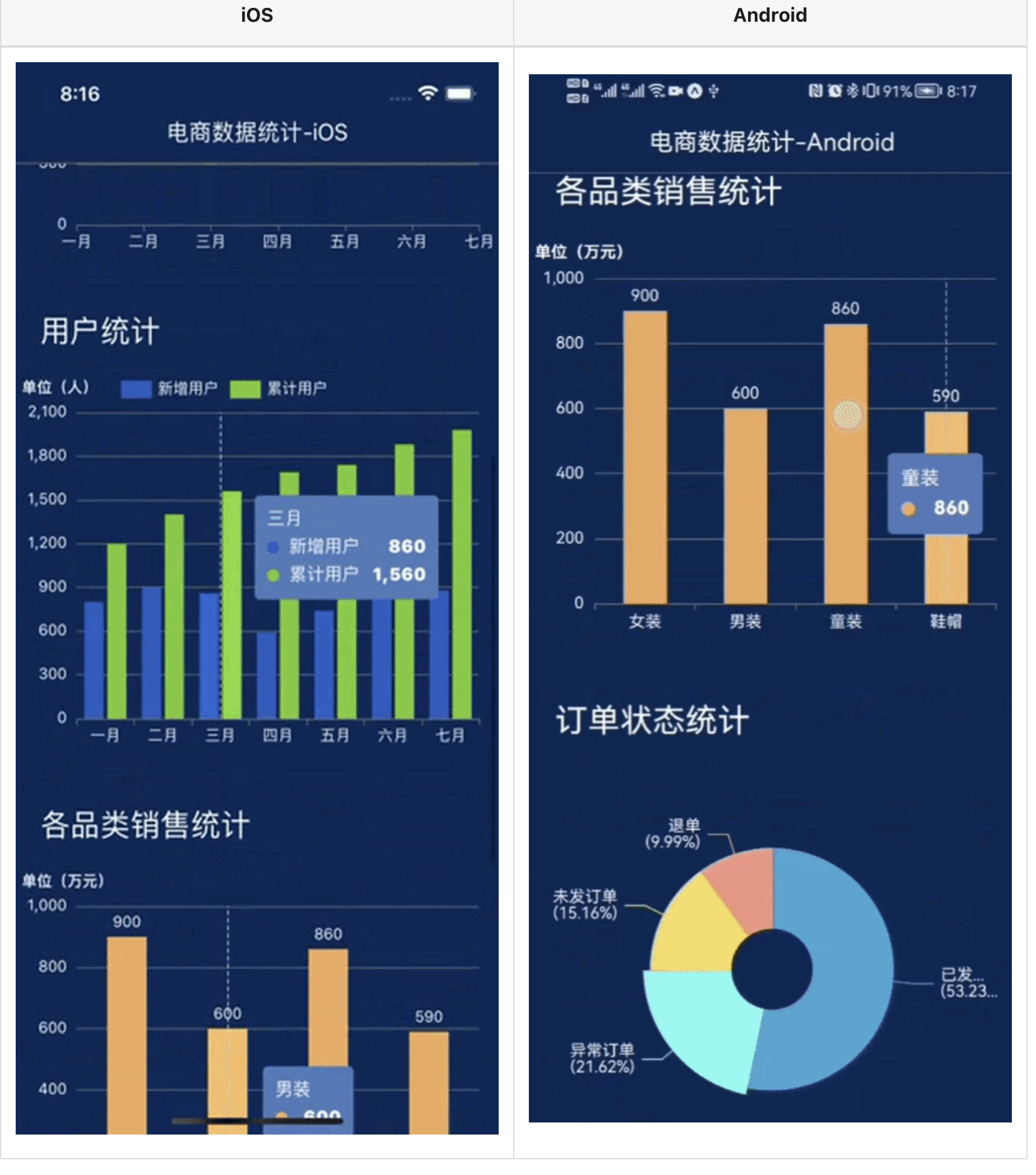
ヒント
- すでにアプリパッケージを持っている場合は、以前のパッケージングプロセスを無視して、直接ステップ4から始めることができます。
- 試用のための完全なコードはGitHubで入手できます:https://github.com/iambool/TestApp
使用手順
ステップ1. 開発環境のセットアップ
ローカルのRN開発環境の構築手順はインターネットで入手できるため、ここでは再度説明しません。Googleで検索してください :)
ステップ2. RNプロジェクトの作成
試用だったので、expoを使用してTestAppという新しいrnプロジェクトを初期化しました。
npx create-expo-app TestApp
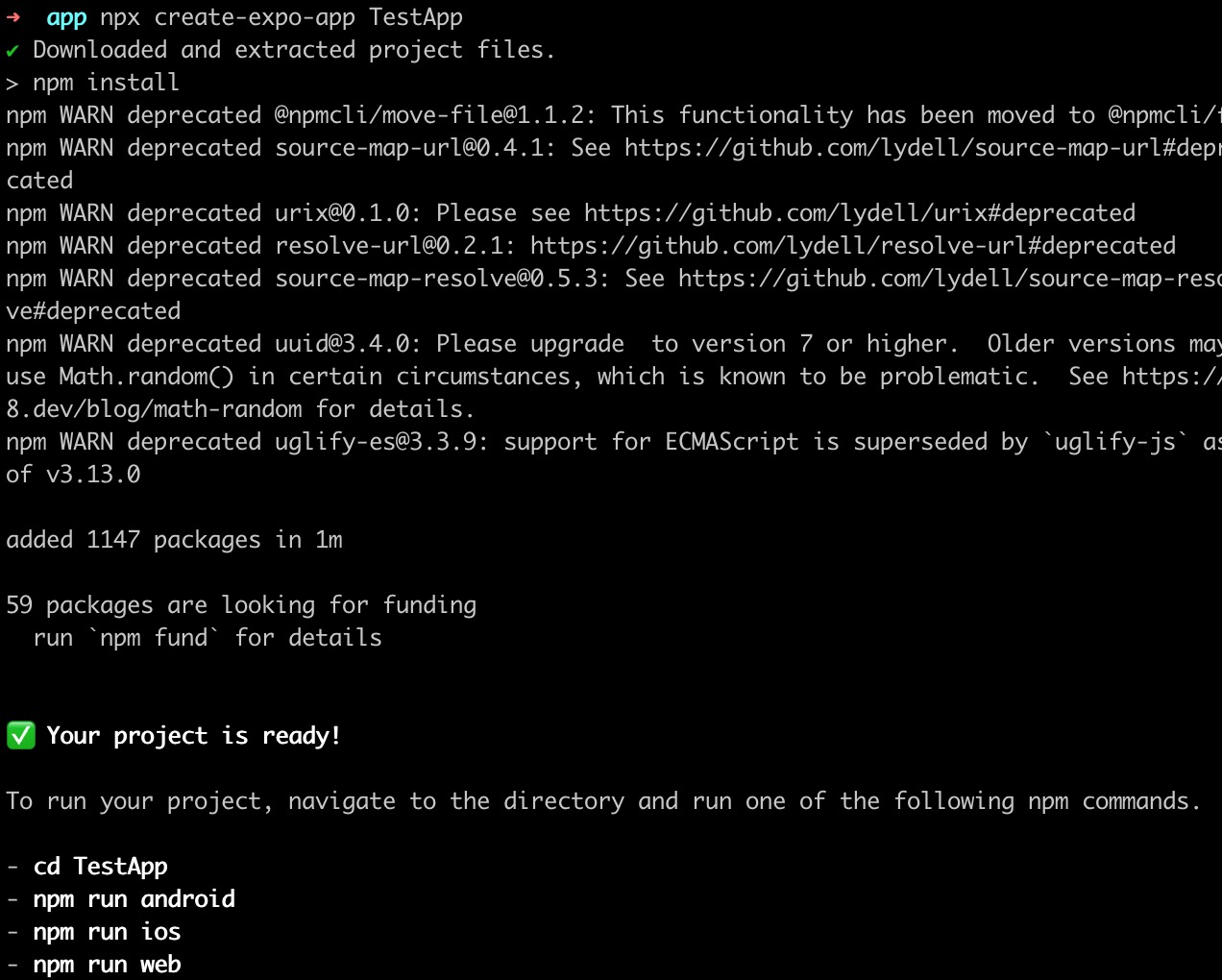
ステップ3. モバイルデバイス上でアプリをビルドする
コマンドラインでiOSとAndroidのアプリパッケージを生成します。iOSではエミュレータを使用することをお勧めします(証明書を一致させる必要はありません)、一方Androidでは実機に接続しました。
yarn android
yarn ios
パッケージを生成した後、以下のようなアプリが既に電話にインストールされていることを意味します。
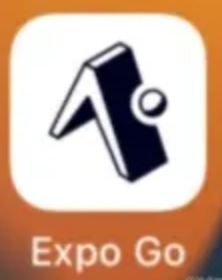
ステップ4. 関連する依存関係のインストール
yarn add @wuba/react-native-echarts echarts
yarn add @shopify/react-native-skia
yarn add react-native-svg
注意: 既存のプロジェクトにインストールする場合は、インストールが完了した後に新しいパッケージをビルドする必要があります。そうしないと、ネイティブの依存関係が不足してエラーが報告されます。
ステップ5. Skiaモデルを試す
@wuba/react-native-echartsは2つのレンダリングモード(SkiaとSvg)をサポートしています。まずはSkiaを使用してシンプルなチャートを試してみましょう。以下の小さなステップに分かれています:
- echarts、チャートコンポーネントなどの依存関係をインポートします。
- チャートコンポーネントを登録します。
- チャートインスタンスを作成し、オプションを設定します。
- ページが破棄されたときにチャートインスタンスを同期的に破棄します。
具体的なコードは以下の通りです:
import { useRef, useEffect } from 'react';
import { View } from 'react-native';
/**
* 1. echartsの依存関係をインポートします。この例ではまず折れ線グラフを試します。
*/
import * as echarts from 'echarts/core';
import { LineChart } from 'echarts/charts';
import { GridComponent } from 'echarts/components';
import SkiaChart, { SVGRenderer } from '@wuba/react-native-echarts/skiaChart';
/**
* 2. 必要なコンポーネントを登録します。
* SVGRenderer: 登録が必要です
* LineChart: 折れ線グラフを表示したいので、LineChartをインポートする必要があります
* - どのコンポーネントをインポートするかわからない場合は、エラーレポートを見て、エラーが欠落していると言われたものを追加します
* GridComponent: エラーレポートが報告されたときのプロンプトで、それを追加しました、はは
*/
echarts.use([SVGRenderer, LineChart, GridComponent]);
export default () => {
const skiaRef = useRef(null); // チャートインスタンスを保存するためのRef
useEffect(() => {
/**
* 3. チャートオプション
*/
const option = {
xAxis: {
type: 'category',
data: ['Mon', 'Tue', 'Wed', 'Thu', 'Fri', 'Sat', 'Sun'],
},
yAxis: {
type: 'value',
},
series: [
{
data: [150, 230, 224, 218, 135, 147, 260],
type: 'line',
},
],
};
let chart;
if (skiaRef.current) {
/**
* 4. チャートを初期化します。下部の幅と高さを指定します。
*/
chart = echarts.init(skiaRef.current, 'light', {
renderer: 'svg',
width: 400,
height: 400,
});
chart.setOption(option);
}
/**
* 5. ページが閉じられた後にチャートインスタンスを破棄します。
*/
return () => chart?.dispose();
}, []);
return (
<View className='index'>
<SkiaChart ref={skiaRef} />
</View>
);
};
コードを書いた後、電話を振ってバンドルパッケージをリロードすると、次のエラーが報告されます:
ERROR Invariant Violation: requireNativeComponent: "SkiaDomView" was not found in the UIManager.
それを調べたところ、バージョンのダウングレードが必要であると言われました。expoのバージョンに対応する必要があり、依存関係のインストール時に似たようなプロンプトが表示されるので、プロンプトされたバージョンをインストールすれば問題ありません。
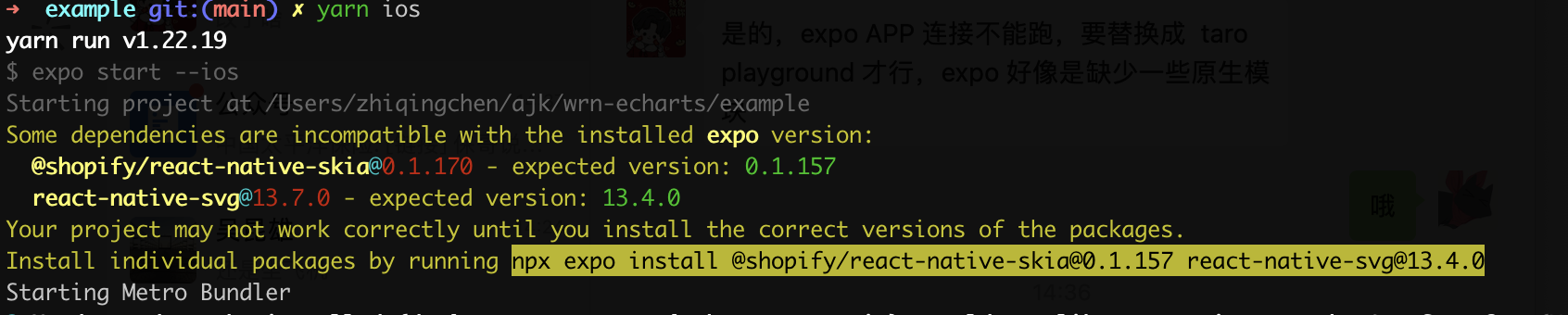
したがって、指示に従ってバージョンをダウングレードしました:
@shopify/react-native-skia@0.1.157
react-native-svg@13.4.0
アプリを再ビルドした後、正常にロードされました(ただし、Androidはポイントをカバーしているようですが、画面幅は適応する必要があるようです)。
| iOS | Android |
|---|---|
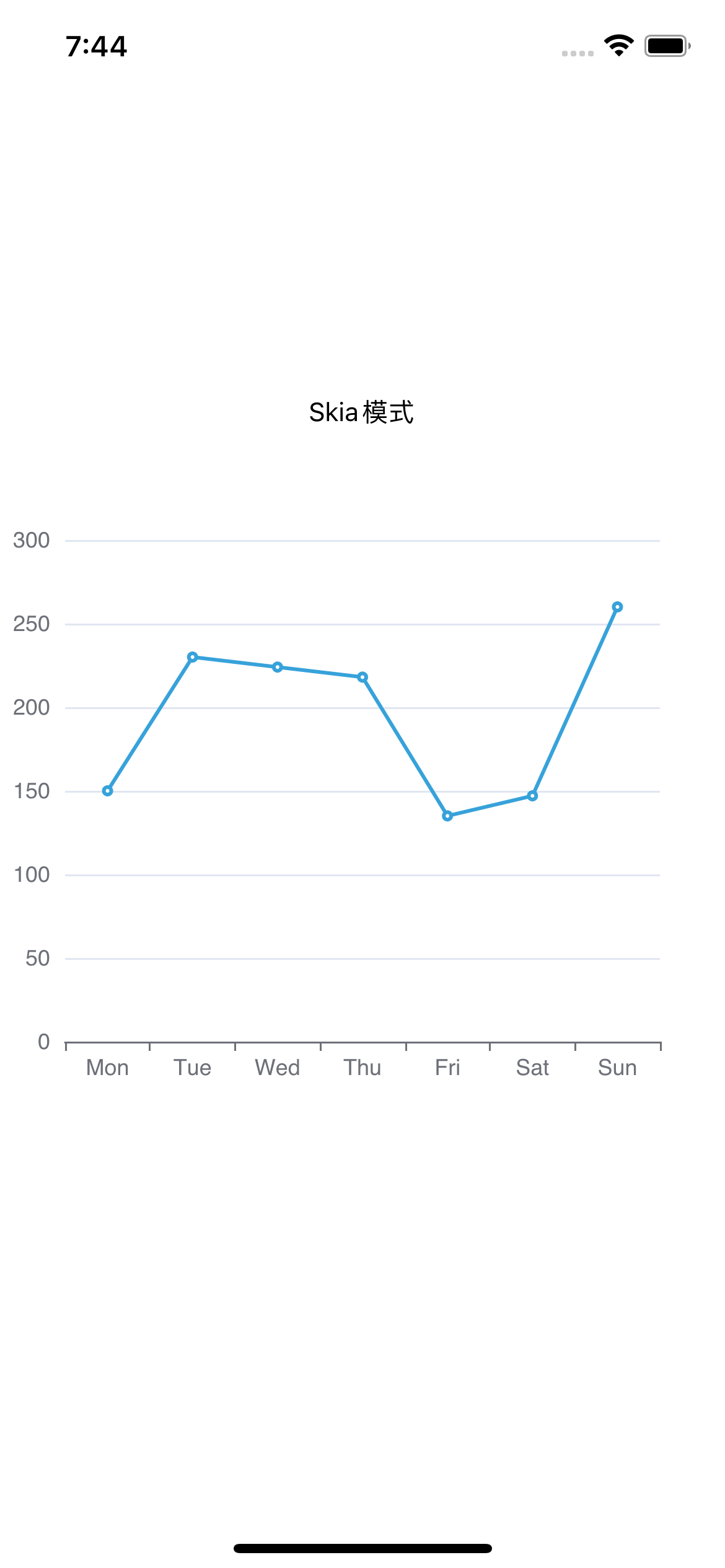 | 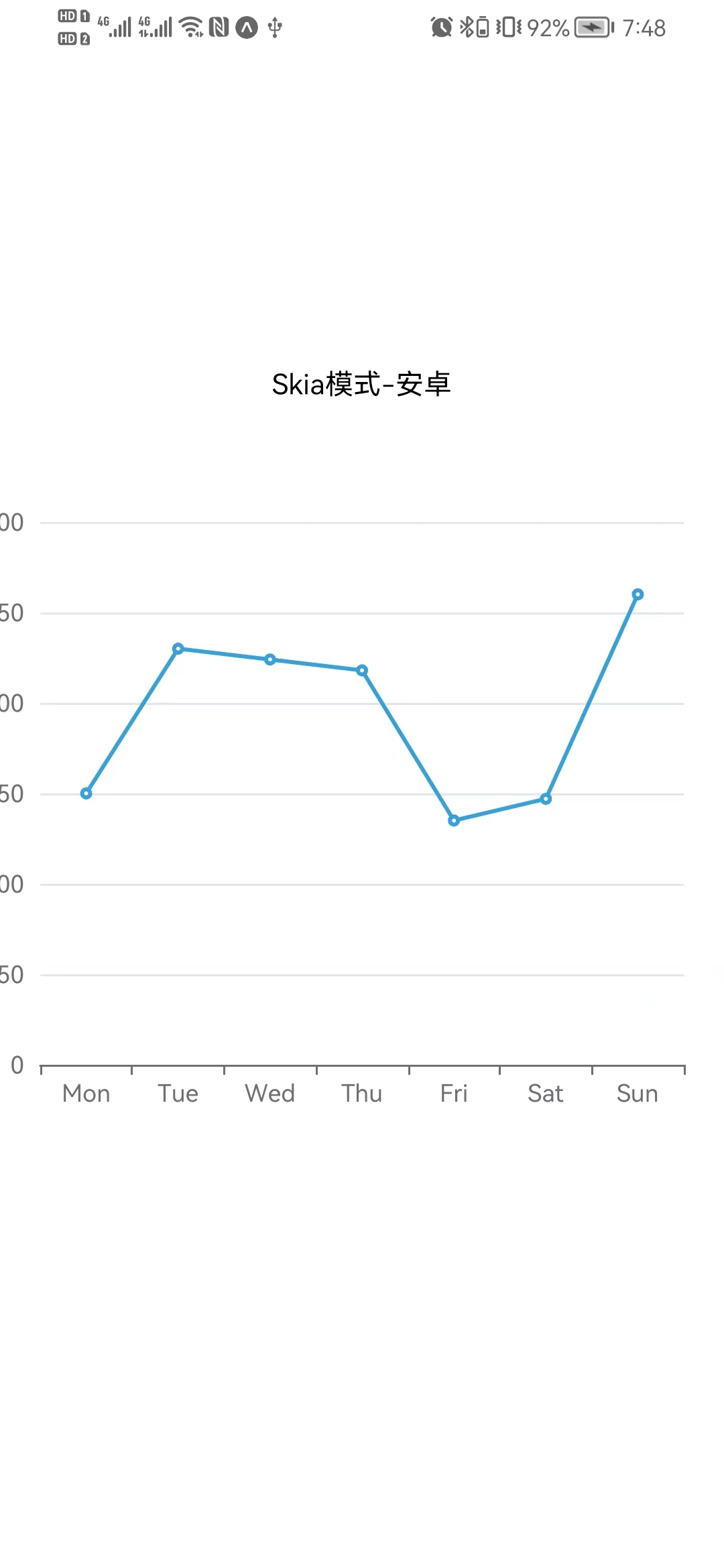 |
ステップ6. Svgモデルを試す
Svgモードでより複雑な動的ソートバーチャートを作成し、SvgとSkiaを比較してみましょう。完全なコードはこちらを参照してください。
import SvgChart, { SVGRenderer } from '@wuba/react-native-echarts/svgChart';
// ...Some unimportant code is omitted here
// 必要なコンポーネントを登録します。例えば、BarChartとLegendComponentを登録します
echarts.use([SVGRenderer, BarChart, LegendComponent, GridComponent]);
export default () => {
const skiaRef = useRef(null);
const svgRef = useRef(null);
useEffect(() => {
// Skiaモード
const skiaChartData = getData(); // チャートバーデータを生成する
let skiaChart;
let skiaInter;
if (skiaRef.current) {
skiaChart = echarts.init(skiaRef.current, 'light', {
renderer: 'svg',
width: 300,
height: 300,
});
skiaChart.setOption(getDefaultOption(skiaChartData));
setTimeout(function () {
run(skiaChart, skiaChartData);
}, 0);
skiaInter = setInterval(function () {
run(skiaChart, skiaChartData);
}, 3000);
}
// Svgモード
const svgChartData = getData();
let svgChart;
let svgInter;
if (svgRef.current) {
svgChart = echarts.init(svgRef.current, 'light', {
renderer: 'svg',
width: 300,
height: 300,
});
svgChart.setOption(getDefaultOption(svgChartData));
setTimeout(function () {
run(svgChart, svgChartData);
}, 0);
svgInter = setInterval(function () {
run(svgChart, svgChartData);
}, 3000);
}
return () => {
skiaChart?.dispose();
svgChart?.dispose();
// タイマーをクリーンアップする必要があるため、ページを終了した後も実行され続けることはありません
clearInterval(skiaInter);
clearInterval(svgInter);
};
}, []);
return (
<View>
<Text>skia</Text>
<SkiaChart ref={skiaRef} />
<Text>svg</Text>
<SvgChart ref={svgRef} />
</View>
);
};
目で見てもこれら2つのモードの違いはわかりません。
| iOS | Android |
|---|---|
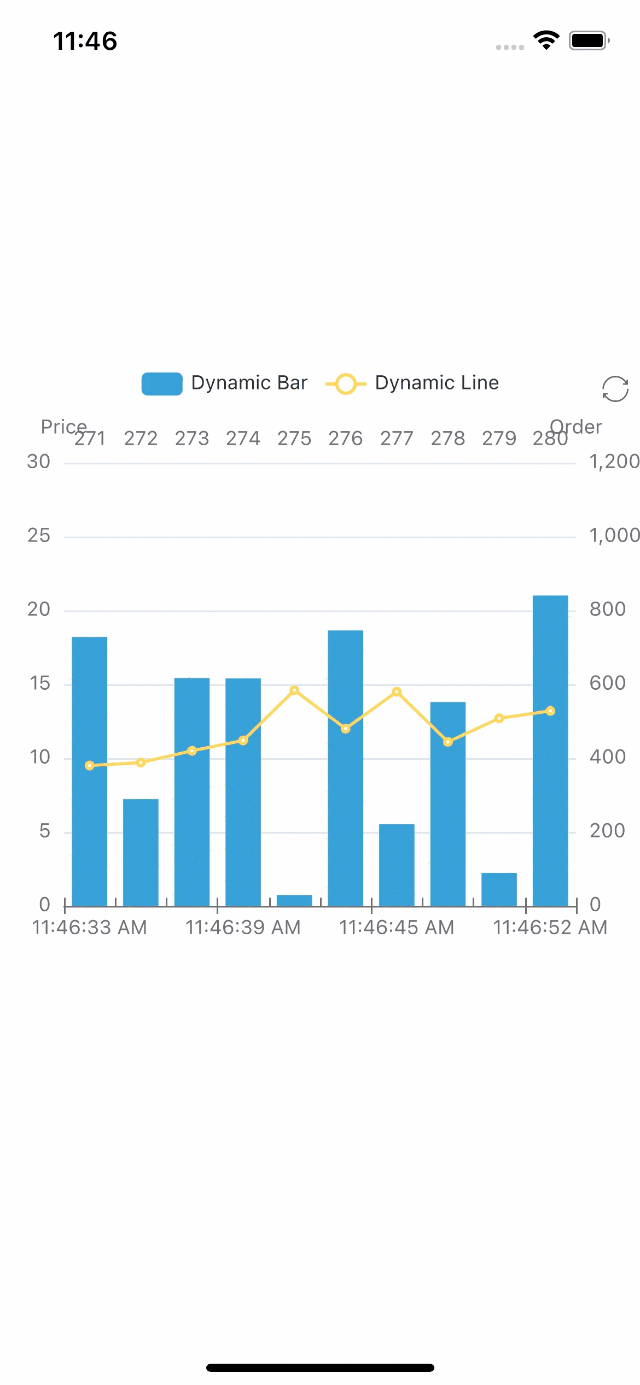 | 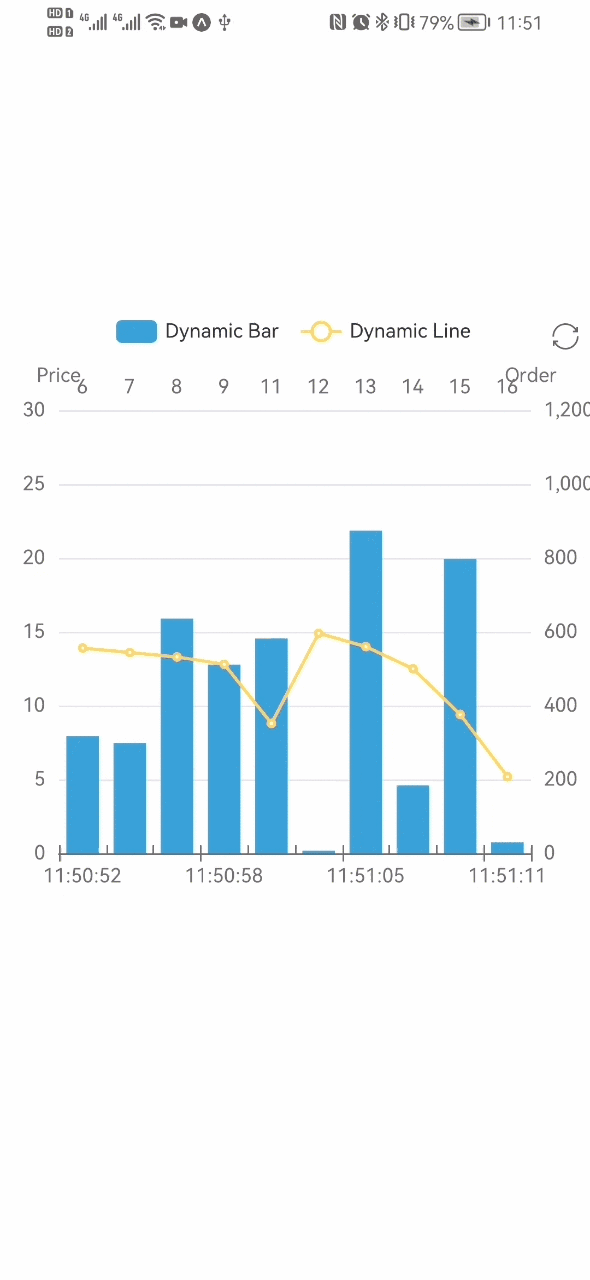 |
ステップ7. チャートコンポーネントをラップする
これまでのところ、効果はかなり良かったですが、毎回たくさんのものをインポートするのは面倒です。簡単にラップしてみましょう:
import { useRef, useEffect } from 'react';
import * as echarts from 'echarts/core';
import { BarChart, LineChart, PieChart } from 'echarts/charts';
import {
DataZoomComponent,
GridComponent,
LegendComponent,
TitleComponent,
ToolboxComponent,
TooltipComponent,
} from 'echarts/components';
import {
SVGRenderer,
SvgChart as _SvgChart,
SkiaChart as _SkiaChart,
} from '@wuba/react-native-echarts';
// 注意: svgまたはskiaのどちらか一方のみがインストールされている場合、次のように個別にインポートする必要があります。
// import _SkiaChart, { SVGRenderer } from '@wuba/react-native-echarts/skiaChart';
// import _SvgChart, { SVGRenderer } from '@wuba/react-native-echarts/svgChart';
import { Dimensions } from 'react-native';
// 必要なコンポーネントを登録します
echarts.use([
DataZoomComponent,
SVGRenderer,
BarChart,
GridComponent,
LegendComponent,
ToolboxComponent,
TooltipComponent,
TitleComponent,
PieChart,
LineChart,
]);
// チャートのデフォルトの幅と高さ
const CHART_WIDTH = Dimensions.get('screen').width; // デフォルトは電話の画面幅です
const CHART_HEIGHT = 300;
const Chart = ({
option,
onInit,
width = CHART_WIDTH,
height = CHART_HEIGHT,
ChartComponent,
}) => {
const chartRef = useRef(null);
useEffect(() => {
let chart;
if (chartRef.current) {
chart = echarts.init(chartRef.current, 'light', {
renderer: 'svg',
width,
height,
});
option && chart.setOption(option);
onInit?.(chart);
}
return () => chart?.dispose();
}, [option]);
return <ChartComponent ref={chartRef} />;
};
const SkiaChart = (props) => <Chart {...props} ChartComponent={_SkiaChart} />;
const SvgChart = (props) => <Chart {...props} ChartComponent={_SvgChart} />;
// これら2つのコンポーネントのみをエクスポートします
export { SkiaChart, SvgChart };
ステップ8. 複数のチャートを使用する
ラップした後、複数のチャートを含むページを作成し、それがどのように機能するかを見てみましょう。ここでは「電子商取引データ分析」というページを作成し、折れ線グラフ、棒グラフ、円グラフを含んでいます。以下はsvgモードで書かれたメインのコードです。詳細なコードはこちらを参照してください。
import { SkiaChart } from '../../components/Chart';
import { ScrollView, Text, View } from 'react-native';
import { StatusBar } from 'expo-status-bar';
import { useCallback, useEffect, useState } from 'react';
import {
defaultActual,
lineOption,
salesStatus,
salesVolume,
userAnaly,
getLineData,
} from './contants';
import styles from './styles';
// チャートのローディングを表示する
const showChartLoading = (chart) =>
chart.showLoading('default', {
maskColor: '#305d9e',
});
// チャートのローディングを非表示にする
const hideChartLoading = (chart) => chart.hideLoading();
export default () => {
const [actual, setActual] = useState(defaultActual); // リアルタイムデータを記録する
useEffect(() => {
// データの定期的なリクエストを想定しています
const interv = setInterval(() => {
const newActual = [];
for (let it of actual) {
newActual.push({
...it,
num: it.num + Math.floor((Math.random() * it.num) / 100),
});
}
setActual(newActual);
}, 200);
return () => clearInterval(interv);
}, [actual]);
const onInitLineChart = useCallback((myChart) => {
showChartLoading(myChart);
// データリクエストのシミュレーション
setTimeout(() => {
myChart.setOption({
series: getLineData,
});
hideChartLoading(myChart);
}, 1000);
}, []);
const onInitUserChart = useCallback((myChart) => {
// データリクエストのシミュレーション、onInitLineChartと同様
}, []);
const onInitSaleChart = useCallback((myChart) => {
// データリクエストのシミュレーション、onInitLineChartと同様
}, []);
const onInitStatusChart = useCallback((myChart) => {
// Simulate data request, similar to onInitLineChart
}, []);
const chartList = [
['订单走势', lineOption, onInitLineChart],
['用户统计', userAnaly, onInitUserChart],
['各品类销售统计', salesVolume, onInitSaleChart],
['订单状态统计', salesStatus, onInitStatusChart],
];
return (
<ScrollView style={styles.index}>
<StatusBar style='light' />
<View>
<View style={styles.index_panel_header}>
<Text style={styles.index_panel_title}>实时数据</Text>
</View>
<View style={styles.index_panel_content}>
{actual.map(({ title, num, unit }) => (
<View key={title} style={styles.sale_item}>
<View style={styles.sale_item_cell}>
<Text style={styles.sale_item_text}>{title}</Text>
</View>
<View style={[styles.sale_item_cell, styles.num]}>
<Text style={styles.sale_item_num}>{num}</Text>
</View>
<View style={[styles.sale_item_cell, styles.unit]}>
<Text style={styles.sale_item_text}>{unit}</Text>
</View>
</View>
))}
</View>
</View>
{chartList.map(([title, data, callback]) => (
<View key={title}>
<View style={styles.index_panel_header}>
<Text style={styles.index_panel_title}>{title}</Text>
</View>
<View style={styles.index_panel_content}>
<SkiaChart option={data} onInit={callback} />
</View>
</View>
))}
</ScrollView>
);
};
バンドルをリロードして結果を確認してください
| iOS | Android |
|---|---|
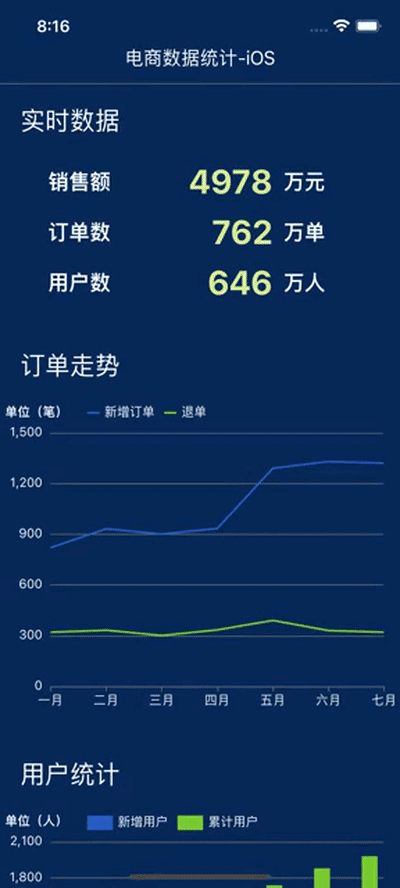 | 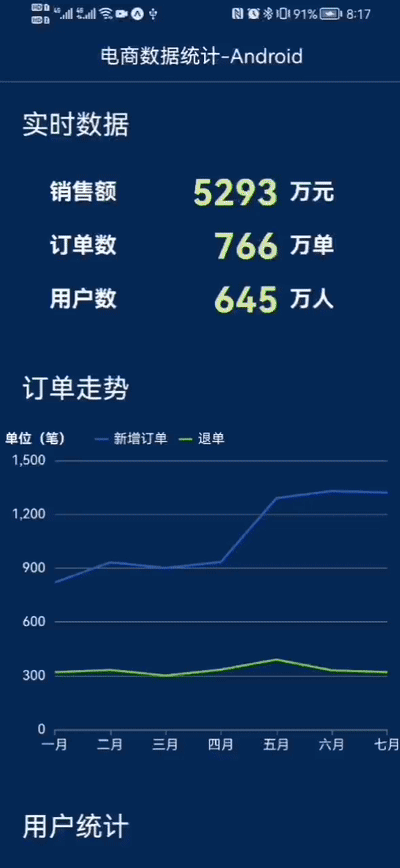 |
レンダリング後、iOS上のインタラクションは非常にスムーズですが、Android上のインタラクションは時折遅れるように感じます(私の電話が悪いわけではありませんよね?...)
もう一度Skiaモードを試してみてください
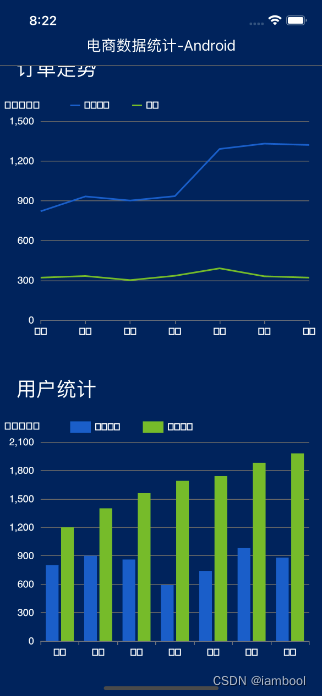
まあ、できるけど、中国語が正しく表示されないようです。Androidでは中国語が表示されず、iOSではコードの乱れがあります。ドキュメントを読んだ結果、Skiaは現在Android側で中国語をサポートしていないようです。iOSではフォントを「PingFang SC」に設定することで中国語を表示することができます。例えば:
const option = {
title: {
text: '我是中文',
textStyle: {
fontFamily: 'PingFang SC', // フォントタイプを設定する
},
},
};
しかし、中国語を表示する場所ごとにフォントを設定する必要があります...それか最初にSvgを使用するか、私は怠惰です。
要約
使用してみた結果、以下のことをまとめました:
- サポートに関して、@wuba/react-native-echartsはGLシリーズやマップチャートを除くすべての種類のチャートをサポートしており、日常のビジネスには十分です。echartsでさまざまなチャートを実装するためのコードはtaro-playgroundで見つけることができます。
- インタラクションに関して、iOSは非常に滑らかですが、Androidではフレームのドロップが時々発生することがあります。
- パフォーマンス:公式には他のソリューションよりも優れたパフォーマンスと報告されています。
- 私は試しましたが、非常に大量のデータでは問題はありませんが、データ量が大きい場合(大量のデータヒートマップを描画するなど)、レンダリング速度が著しく低下します。これは公式の最適化待ちのポイントです。
- また、ページに多くのチャートがある場合、実機でデバッグすると読み込み速度が遅くなるため、まずシミュレータを使用することをお勧めします。
- 中国語のサポート:Svgモードでは中国語がサポートされていますが、Skiaモードではまだ利用できません。
上記は個人的な意見ですので、ご質問があればお気軽にお聞きください。
